 Excel
Excel SwitchBotをPCから操作するPower Automateフロー
今回はPower Automateで、SwitchBot APIを使えるようにします。今回の方式の利点は一度作成してしまえば、あとはどのPCからでも利用できるようになることです。追加でいろいろインストールしたり、スクリプトを準備したりせずに使えるのも利点です。
 Excel
Excel 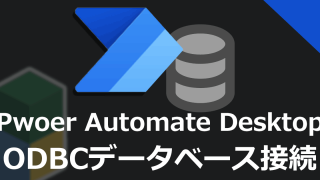 Excel
Excel 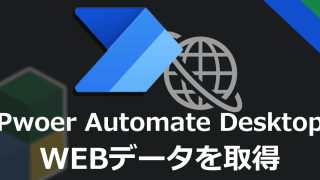 Excel
Excel  Excel
Excel  Excel
Excel 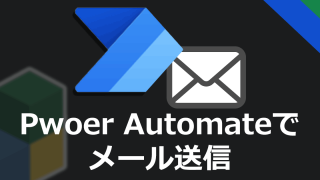 Excel
Excel 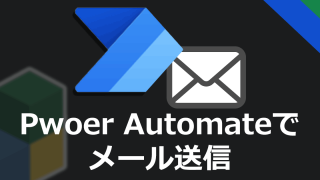 Excel
Excel  Excel
Excel  Excel
Excel